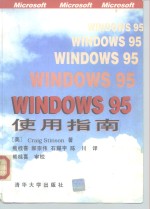
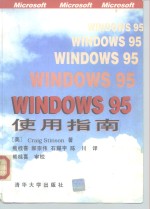
Windows 95使用指南PDF格式文档图书下载
- 购买点数:16 点
- 作 者:(美)Craig Stinson著 熊桂喜等译
- 出 版 社:北京:清华大学出版社
- 出版年份:1996
- ISBN:7302020906
- 标注页数:516 页
- PDF页数:540 页
目录 1
引言 1
13.3 撤去应用程序 24 2
1.2.7 回收站 1 5
19.10.12 擦除切块 35 7
第1章 Windows95介绍 9
第一部分 WindoWS 95入门指南 9
1.1 启动Windows 10
1.1.1 登录为网络用户 10
1.1.2 登录为非网络用户 11
1.2 快速入门 11
1.1.3 如果忘了口令该怎么办? 11
1.2.1 Start菜单 12
1.2.2 任务按钮 13
1.2.3 时钟 14
1.2.5 我的电脑 14
1.2.4 提示区 14
1.2.6 网上邻居 15
1.2.8 快捷方式 16
1.3 窗口的基本操作 17
1.3.1 改变和移动窗口 18
1.3.2 在窗口之间切换 18
1.3.3 在屏幕上安排窗口 19
1.3.4 让窗口保持在顶层 20
1.3.5 窗口格 20
1.3.6 文档窗口的操作 20
1.4 文件夹的操作 22
1.5 菜单和对话框的操作 23
1.5.1 控制菜单和菜单栏 23
1.5.2 用鼠标选择命令 24
1.5.3 用键盘选择命令 24
1.5.4 对象(“右单击”)菜单 24
1.5.5 变灰命令、选中及层叠菜单 25
1.5.6 使用对话框 26
1.6 使用滚动条 31
1.7 在文档中输入和编辑文字 33
1.7.1 插入点 33
1.7.2 I型光标 34
1.7.3 选定 34
1.7.4 定位插入点 34
1.7.5 选定文字 35
1.7.6 删除字符 35
1.7.7 删除文字块 36
1.7.8 取消删除 36
1.7.9 复制和移动文字 36
1.8 获取帮助 37
1.8.1 帮助内容中的“热点”区 39
1.8.2 通过帮助系统来追踪路径 39
1.8.3 打印和保存帮助内容 40
1.8.4 标注帮助主题 41
1.8.5 在对话框中获取帮助 41
1.9 结束Windows过程 42
1.9.1 有共享资源时关机 43
1.9.2 不退出而注销 43
第2章 运行程序和打开文档 44
2.1 从开始菜单运行程序 45
2.2 从开始菜单打开最近使用的文档 48
2.3 从文件夹中运行程序和打开文档 48
2.3.1 Windows不能打开文档时怎么办 49
2.4 用Find命令来运行程序和打开文档 51
2.5 用Quick View来察看文档和程序 52
2.6 用Run命令来运行程序和打开文档 53
2.7 使用快捷方式来运行程序和打开文档 55
2.7.1 创建快捷方式 56
2.7.2 为快捷方式换名 58
2.7.3 为快捷方式指定快捷键 58
2.7.4 使用快捷方式特征表格来设置程序的数据文件夹 58
2.7.5 指定快捷方式打开窗口的类型 60
2.7.6 改变快捷方式的图标 60
2.7.7 在桌面上重定位快捷方式 61
2.7.8 删除快捷方式 61
2.8 自定义开始菜单 61
2.8.1 向开始菜单添加项 63
2.8.2 从开始菜单上删除项 63
第3章 按需要设置工作空间 65
3.1 利用用户配置文件 66
3.2 按需要设置任务栏 67
3.2.1 让任务栏挤出更多空间的其它方法 67
3.2.2 如果任务栏碍事 68
3.3 控制屏幕上信息的数量 69
3.3.1 改变显示器分辨率 71
3.3.2 改变字体大小 72
3.3.3 改变显示器的颜色数量 73
3.4 改变Windows用户界面的颜色、字体和大小 73
3.4.1 修改提供的格式化方案 74
9.7 察看和设置打印机特征 1 74
3.4.2 保存格式化方案 77
3.5 给事件指定声音 77
3.6 使用图案、壁纸和屏幕保护程序 79
3.6.1 添加图案 79
3.6.2 添加壁纸 81
3.6.3 使用屏幕保护程序 81
3.6.4 利用监视器的节省能源特性 83
3.7 设置鼠标的使用方式 83
3.8 调整键盘重复及光标闪烁的速度 85
第4章 文件夹的操作 87
4.1 Windows 95命名空间 88
4.2.1 文件夹窗口解析 90
4.2 由文件夹移动到文件夹 90
4.2.2 多个窗口还是一个窗口 91
4.2.3 在单窗口模式下重新选择父文件夹 92
4.2.4 显示和使用工具栏 93
4.2.5 使用状态栏来了解文件夹的内容 94
4.3 文件夹显示选项 96
4.3.1 大图标还是小图标? 96
4.3.2 排序选项 98
4.3.3 整齐排列还是随意放置 98
4.4 确定文件夹窗口中应含什么内容 99
4.4.1 显示文件扩展名 100
4.5 刷新文件夹窗口中的内容 102
4.6 在文件夹窗口中选择文件夹和文件 102
4.7 察看文件夹和文件特征 103
4.7.2 察看磁盘特征 105
4.7.1 察看对象组的特征 105
4.8 创建新文件夹 106
4.9.1 移动或复制对象至未打开的文件夹 107
4.9 移动或复制文件夹、文件和快捷方式 107
4.9.2 用菜单命令移动或复制对象 108
4.10 用Send To命令来移动或复制对象 109
4.10.1 定制Send To菜单 109
4.9.3 移动或复制文件夹和文件组 109
4.11 为文件夹、文件及快捷方式换名 110
4.13 删除文件夹、文件和快捷方式 111
4.12 利用Undo命令来取消移动、复制及换名操作 111
4.14 恢复删除的文件夹、文件和快捷方式 112
4.14.1 设置回收站的容量 113
4.14.2 清除回收站 114
4.15 设置文件夹、文件和快捷方式的属性 115
4.16 文件类型列表的操作 116
4.16.2 改变文件类型的图标 117
4.16.3 增加或去掉快速浏览功能 117
4.16.4 改变文件类型的登记名称 117
4.16.1 分解文档图标 117
4.16.5 指定扩展名的显示 118
4.16.6 从登记表中删除一种文件类型 118
4.16.7 修改文件类型的对象菜单 119
4.17 格式化磁盘 119
4.16.8 创建新的文件类型 119
4.18 复制软盘 120
第5章 用WindowsExplorer管理文件夹和文件 121
5.1 打开WindowsExplorer 123
5.2 Windows Explorer简介 124
5.3 右格的操作 125
5.4 在左格内翻动 126
5.5 利用Go To命令到达指定地方 128
5.6 使用Windows Explorer来完成内务操作 128
5.7 使用命令行来打开Windows Explorer和文件夹窗口 129
第6章 使用和共享网络上的文件 131
6.1 使用网上邻居来查找网络文件 132
6.2 连接到网络服务器上 133
6.2.1 访问级别 135
6.4 将网络文件夹映射到一个驱动器字母上 135
6.3 通过公用对话框连接到服务器上 135
6.4.1 解除一个已映射的网络文件夹 137
6.5 利用Run命令打开网络文件夹 137
6.6 与其他用户共享文件夹 138
第7章 使用Find命令 140
7.1 找到Find命令 141
7.2.1 告知Find搜索何处 141
7.2 查找文件和文件夹 141
7.2.2 告知Find搜索什么 142
7.4 操作搜索的结果 146
7.3 查找网络服务器 146
7.5 保存搜索的结果 147
第8章 安装和使用字体 148
8.1 术语 149
8.1.2 风格和粗细 149
8.1.1 字体大小 149
8.1.3 有衬线和无衬线字体 150
8.1.5 可缩放和不可缩放字体 150
8.1.4 固定宽度和比例宽度的字体 150
8.2 Windows提供的字体 151
8.2.1 打印机自己的字体资源 151
8.3 浏览和打印字体样本 152
8.3.1 字体文件夹里的浏览选项 153
8.4 添加字体 154
8.5 删除字体 155
8.4.1 复制还是不复制 155
8.6 使用文档里的字体 156
8.7 嵌入TrueType字体 156
8.8 字体和字符集 157
8.8.1 使用字符图 158
第9章 安装、配置和使用打印机 160
9.1 再见了,打印管理器;你好,打印机文件夹 161
9.2 如何打印(打印途径知多少) 162
9.2.1 从应用程序中打印 162
9.2.2 拖放式打印 164
9.2.3 利用Send To命令打印 165
9.2.4 从基于MS-DOS的应用程序中打印 166
9.3.1 安装一个网络打印机驱动程序的本地拷贝 166
9.3 用网络打印机打印 166
9.4 设置和改变缺省打印机 167
9.5 察看和管理打印队列 168
9.5.1 暂停和恢复打印队列 169
9.5.3 从队列中删除文档 169
9.5.4 从队列中删除所有文档 169
9.5.2 暂停某个特定文档 169
9.6 安装新的打印机 170
9.6.1 安装即插即用打印机 170
9.6.2 安装非即插即用打印机 171
9.7.1 加上注释 175
9.7.2 使用分隔页 175
9.7.3 改变端口 176
9.7.4 改变驱动程序 176
9.7.5 改变超时设置值 177
9.7.6 共享打印机 177
9.7.7 改变缺省的纸尺寸、纸源、方向和复制份数 178
9.7.8 改变缺省的分辨率、抖动选项和密度 178
9.7.9 指定字体卡 179
9.7.10 以图形方式打印TrueType字体 179
9.7.11 指定打印机的内存数量 179
第10章 交换信息:剪贴板和OLE 180
10.1 数据交换:三种移动方式的组合 181
10.2 Cut、Copy、Paste和Paste Special命令完成的操作 183
10.2.1 剪贴板——Windows的可不见传输代理 184
10.2.2 利用Paste Special控制输出量 185
10.3 链接、嵌入或只是粘贴? 187
10.4 如何嵌入 187
10.4.1 嵌入新的对象 187
10.5 如何链接 189
10.5.1 要避免两种链接的危险 190
10.6 嵌入或链接一个文件 191
10.7 操作嵌入的对象 191
10.7.1 播放嵌入的声音或视频对象 192
10.7.2 修改嵌入对象的特征 192
10.8 操作链接 193
10.8.1 另一个链接危险 194
10.8.2 切断链接 194
10.8.3 如果源文档已移动或换名怎么办? 194
10.9 创建碎片文件 195
10.10 在网络上共享和使用OLE对象 195
第二部分 让WindoWS为你工作 199
第11章 定制Windows 199
11.1 控制面板简介 200
11.2 重置日期和时间 202
11.3 改变口令 203
11.4 改变调制解调器设置及拨号地址 204
11.4.1 改变拨号地址 205
11.5 设置音量 207
11.6 设置视频放映区大小 208
11.7 指定地区(国际)设置值 208
11.8 安装语言支持软件和使用键盘布局 210
11.8.1 安装一种新的语言 211
11.8.2 切换键盘布局 212
第12章 运行基于MS-DOS的程序 213
12.1 装入基于MS-DOS的程序 215
12.1.1 PIF和特征表格中的内容 215
12.2 终止一个MS-DOS过程 216
12.3 窗口显示与全屏幕显示 216
12.3.1 全屏幕显示的优点 217
12.3.2 窗口显示的优点 218
12.3.3 在全屏幕显示及窗口显示之间切换 218
12.4 使用工具栏 218
12.5 窗口显示时的字体选项 219
12.6 窗口显示时的鼠标选项 220
12.7 使用复制和粘贴 222
12.7.1 从一个基于MS-DOS的应用程序中复制 222
12.7.2 往一个基于MS-DOS的应用程序中粘贴 223
12.8 操作程序的特征表格 224
12.8.1 Program标签处的选项 224
12.8.2 Font标签处的选项 228
12.8.3 Memory标签处的选项 229
12.8.4 Screen标签处的选项 230
12.8.5 Misc标签处的选项 232
12.9 在MS-DOS提示符处输入命令 235
12.9.1 MS-DOS提示符与Start菜单的Run命令之间的差别 235
12.9.2 Windows 95下的MS-DOS与早期版本的MS-DOS之间的差别 236
12.9.3 利用Start命令运行程序 237
第13章 安装和撤去软件及硬件 238
13.1 添加或撤去Windows的部件 239
13.2 安装应用程序 241
13.2.1 为何要用安装操作指南 242
13.5 即插即用:硬件混乱的尽头 244
13.4 移动应用程序 244
13.6 安装即插即用的外围设备 245
13.5.1 充分利用即插即用的好处 245
13.7 安装传统的外围设备 246
13.7.1 安装某些传统设备的其它方法 247
13.8 撤去传统的外围设备 248
第14章 走动的Windows:移动计算的专门功能 250
14.1 设置Windows用于便携式计算机 251
14.3 利用直接电缆连接来传输文件 252
14.2 监视和节省电池能量 252
14.3.2 设置直接电缆连接 253
14.3.1 使用哪种电缆 253
14.4 用公文包来保持文件同步 255
14.4.2 利用软盘来使用公文包 256
14.4.1 利用网络或直接电缆连接来使用公文包 256
14.4.4 更新文件 257
14.4.3 获取公文包文件的状态信息 257
14.6 设置调制解调器用于连接多处地址 259
14.4.5 从同步拷贝中分离出公文包文件 259
14.4.6 在旅行时创建新文件 259
14.5 当你远离办公室时使用延迟打印 259
14.7.1 设置拨号网络连接 261
14.7 使用拨号网络 261
14.7.3 重新连接至远程文件夹或文件 262
14.7.2 连接到远程访问服务器 262
第15章 优化和故障排除 263
15.1 最大限度地利用当前的硬件资源 264
15.2.1 改变交换文件盘 265
15.2 让Windows来管理虚拟内存 265
15.3 让硬盘工作得有条不紊 266
15.3.1 利用ScanDisk来找出并修复磁盘错误 267
15.3.2 利用Disk Defragmenter来优化磁盘性能 271
15.3.4 利用DriveSpace来倍增磁盘容量 272
15.3.3 节省磁盘空间 272
15.4 去掉实方式(与MS-DOS兼容的)驱动程序 276
15.5 解决设备冲突及其它硬件问题 278
15.6 禁止基于MS-DOS应用程序的后台运行 279
15.8 综合考虑来改进打印性能 280
15.7 排除干扰扩展内存的MS-DOS应用程序 280
15.10 如何进行系统升级 281
15.9 综合考虑来改进显示性能 281
第16章 利用Backup来保护数据 283
16.1 备份类型:全部备份和增量备份 284
16.2 确定备份的文件 285
16.3 格式化备份磁带 286
16.4 创建一个文件集合 287
16.4.1 利用文件筛选程序 289
16.5.1 选取备份选项 290
16.5 备份文件集合中已命名的文件 290
16.7 执行特定内容的备份 291
16.6 利用全部系统备份文件集合来备份 291
16.9 拖放式备份 292
16.8 备份至多盘磁带或多张软盘 292
16.10.1 恢复选项 293
16.10 恢复 293
16.11 比较备份集合与原始文件 294
16.12 打印选择的文件名 295
第17章 使用Accessibility的各种功能 296
17.1 利用Accessibility功能 297
1 7.2.1 利用StickyKeys来实现键盘的快捷方式输入 298
17.2 调整键盘输入选项 298
17.2.2 利用FilterKeys来控制键盘重复速度 300
17.3 调整声音选项 302
1 7.2.3 使用ToggleKeys来指示键盘状态的变化 302
17.4 调整显示设置值 303
17.5 使用键盘来代替鼠标 304
17.7 其它Accessibility资源 306
17.6 通用Accessibility设置 306
第18章 利用WordPad写作 311
第三部分 使用WindoWS附件 311
18.1 启动WordPad 312
18.2.1 插入日期或时间 314
18.2 创建WordPad文档 314
18.3 编辑文本 315
18.2.2 开始新文档 315
18.3.1 选择文档 316
18.4 查找文字 318
18.3.2 翻阅技巧 318
18.3.3 取消误操作 318
18.3.4 复制和移动文本 318
18.5 替换文字 319
18.4.1 开始搜索 319
18.4.2 重复搜索 319
18.6 改变文档的外观 320
18.5.1 告诉WordPad如何修改 320
18.5.2 指定想要替换的内容 320
18.6.1 改变字体 321
18.6.3 内容缩进 323
18.6.2 添加项目符号 323
18.6.5 设置和使用定位符 324
18.6.4 内容对齐 324
18.6.7 使用标尺 325
18.6.6 设置边距 325
18.7 在WordPad文档中放入图片 326
18.7.3 控制粘贴对象的格式 327
18.7.1 改变图片大小和移动图片 327
18.7.2 使用其它应用程序的数据 327
18.7.5 激活、播放和编辑嵌入或链接的对象 328
18.7.4 移动嵌入或链接的对象和改变其大小 328
18.7.7 利用Links命令修改链接 329
18.7.6 利用Insert Object命令嵌入 329
18.8 保存和检索文档 331
18.8.2 改变浏览选项 332
18.8.1 选取文件类型 332
18.9 打印出来 333
18.9.1 利用打印预览节省纸张 334
第19章 利用Paint画图 336
19.1 启动Paint 337
19.2 基本画图知识 338
19.3 保存和打开Paint文档 339
19.4.2 使用Repeat命令 340
19.4 快速技巧:Undo和Repeat命令 340
19.4.1 使用Undo命令 340
19.5.2 确定图片的尺寸和形状 341
19.5 制作新图片 341
19.5.1 选取背景颜色或图案 341
19.6.1 使用View Bitmap命令 342
19.5.3 选择彩色或黑白色 342
19.6 观看大图片 342
19.6.3 在大画布上移动 344
19.6.2 移去工具箱、颜色箱和状态栏 344
19.7 精确指针定位 345
19.9 工具箱中的工具 346
19.8 指针形状的含义 346
19.9.1 使用Paint的画图工具 347
19.9.2 使用Paint的编辑工具 351
19.10.1 剪切或复制切块到剪贴板 353
19.10 切块操作 353
19.10.4 从磁盘文件粘贴 354
19.10.2 复制切块到磁盘文件 354
19.10.3 从剪贴板粘贴切块 354
19.10.7 滚动切块 355
19.10.5 移动切块 355
19.10.6 在图片内复制切块 355
19.10.9 切块的伸缩和变形 356
19.10.8 改变切块大小 356
19.11 利用zoom来微调图象 357
19.10.10 翻转或旋转切块 357
19.10.11 反射切块的颜色 357
19.12 编辑颜色 358
1 9.12.2 添加自定义的颜色 359
19.12.1 选取预定义的颜色 359
19.13 打印Paint图象 360
19.14 制作壁纸 361
19.13.1 改变页设置 361
20.1 为何需要HyperTerminal? 363
第20章 利用HyperTerminal和Phone Dialer进行连接 363
20.2 一个典型的HyperTerminal会话过程 364
20.3 启动HyperTerminal 365
20.3.1 制作新的连接 366
20.3.2 打开已有连接 367
20.3.3 修改连接设置值 368
20.4.1 发送文本文件 372
20.4 传输文件 372
20.4.2 发送二进制文件 373
20.4.3 接收二进制文件 374
20.5 创建通信过程的转储 375
20.6 使用Phone Dialer 376
20.6.2 呼叫 377
20.6.1 建立快速拨号的电话号码 377
20.6.3 浏览电话记录 378
20.6.4 改变拨号的特征值 379
21.1 Windows 95的多媒体支持 380
第21章 使用多媒体附件 380
21.2 多媒体基础 381
21.3 装备要求 382
21.4 利用CD Player播放音乐CD 383
21.4.1 创建音乐CD的播放列表 386
21.5 利用Media Player播放声音、录象和动画 387
21.5.1 改变媒体选项 389
21.6 控制音量 390
21.5.2 链接和嵌入媒体文件 390
21.7 利用SoundRecorder录音 392
21.7.1 控制录音时的输入音量 394
21.7.2 编辑声音文件 395
22.1 Windows 95增加的游戏支持 397
第22章 利用Windows玩游戏 397
22.2 在Windows 95下运行基于MS-DOS的游戏 398
22.3 玩Windows 95所带的游戏 399
22.4 扫雷游戏 400
22.4.2 记录分数 401
22.4.1 定制玩Minesweeper的级别 401
22.5 提红心(拱猪) 402
22.4.3 成功扫雷的策略 402
22.5.1 游戏规则 403
22.5.3 成功捉红心的策略 404
22.5.2 游戏选项 404
22.6.1 游戏规则 405
22.6 单人纸牌 405
22.6.2 改变游戏选项 406
22.6.3 计分 407
22.7.1 游戏规则 408
22.7 自由纸牌游戏 408
22.6.4 策略提示 408
22.7.2 策略提示 409
22.7.3 改变游戏选项 410
第23章 使用Microsoft Exchange 413
第四部分 共享和交流信息 413
23.1 安装和运行Exchange 415
23.2.1 个人文件夹文件 416
23.2 利用配置文件 416
23.2.3 创建新的配置文件 417
23.2.2 个人地址簿 417
23.2.4 修改已有的配置文件 418
23.3 发送和接收邮件 421
23.4 生成邮件 422
23.3.1 按要求发送和接收 422
23.4.1 定址消息 423
23.4.2 撰写内容 426
23.5 投递信件 429
23.4.3 检查消息内容 429
23.5.2 重要性选项 431
23.5.1 如果消息不能提交 431
23.5.3 敏感性选项 432
23.5.4 回执选项 433
23.6.1 提示选项 434
23.6 阅读和答复邮件 434
23.5.5 保留投递信件的备份 434
23.6.2 答复邮件 435
23.6.7 移动或复制消息到其它的文件夹 437
23.6.6 打印消息 437
23.6.3 转寄消息 437
23.6.4 编辑消息 437
23.6.5 保存附件 437
23.7.2 使用快速搜索和查找命令来定位地址 438
23.7.1 显示地址簿 438
23.6.8 删除消息 438
23.7 地址及地址簿的操作 438
23.7.4 使用个人地址簿 439
23.7.3 利用地址簿来定址新消息 439
23.7.7 从收到的消息中找出地址 440
23.7.6 创建个人发送表 440
23.7.5 生成新地址 440
23.7.8 使用地址簿项的特征表格 441
23.8 使用文件夹来管理个人文件夹文件 442
23.7.10 检查地址簿的特征 442
23.7.9 使用地址项的特征表格来打电话 442
23.10 定制列布局 445
23.9 消息排序 445
23.11 使用Find命令 446
23.12 个人文件夹文件中的归档项 447
23.13 利用拨号网络来使用局域网 448
23.14 利用局域网或拨号网连接来使用Remote Mail 449
23.15 使用支持电子邮件的应用程序 451
第24章 使用Microsoft Fax 452
24.1 设置Microsoft Fax 453
24.2 在个人地址簿中添加传真收件人 455
24.3.1 利用撰写新传真件操作指南 456
24.3 发送传真 456
24.3.2 发送传真的选项 460
24.3.3 察看待发传真队列 462
24.4.1 改变回答方式及其它调制解调器设置值 463
24.4 接收传真 463
24.3.4 如果Microsoft Fax不能发送消息时将怎么办 463
24.5 读取和答复收到的传真 464
24.5.1 使用Fax Viewer 465
24.6 使用CoverPage Editor 466
24.6.3 格式化文本和框架 467
24.6.2 添加文本框架 467
24.6.1 插入字段 467
24.6.5 添加徒手画 468
24.6.4 插入剪贴艺术图片或其它图形 468
24.6.11 调整重叠放置对象的顺序 469
24.6.10 在页内居中放置对象 469
24.6.6 格式化图形对象 469
24.6.7 改变对象的大小和位置 469
24.6.8 控制对象的对齐方式 469
24.6.9 均匀地放置对象 469
24.7.1 发送口令保护的传真 470
24.7 包装传真和加上口令保护 470
24.6.12 预览打印封面 470
24.6.13 保存封面 470
24.7.3 发送封装的传真 471
24.7.2 接收口令保护的传真 471
24.7.4 为附件指定数字签名 473
24.8.2 如何使用共享调制解调器 474
24.8.1 如何共享调制解调器 474
24.8 使用共享的传真调制解调器 474
24.9 使用请求式传真服务 475
第25章 使用Microsoft Network 476
25.1.1 入网 477
25.1 安装MSN软件 477
25.1.2 签到 478
25.2 在系统中周游 479
25.2.1 从MSN Control开始 480
25.2.2 利用Windows Explorer来查阅MSN 481
25.2.3 使用Find命令 482
25.3.1 参与交流 483
25.3 查阅某专栏 483
25.3.2 使用BBS 485
25.3.3 从文件库里下载文件 489
25.4 发送和接收电子邮件 490
25.4.1 预览收到的电子邮件 492
25.6 定制MSN 493
25.5 访问Internet新闻组 493
25.6.2 创建快捷方式 494
25.6.1 将MSN服务加入Favorite P1aces 494
第26章 利用Internet Explorer漫游Internet 495
26.1.1 World Wide Web的重要注意事项 496
26.1 World Wide Web简介 496
26.2.1 Internet Explorer窗口 497
26.2 Internet Explorer入门 497
26.2.2 使用工具栏 498
26.3 翻阅World Wide Web 499
26.2.4 了解状态栏 499
26.2.3 浏览文档区 499
26.3.1 使用链接来访问其它页 500
26.3.2 转到特定的World Wide Web页 501
26.3.4 利用History 502
26.3.3 使用Forward和Back命令 502
26.3.5 跟踪感兴趣的内容 503
26.4 显示页操作 505
26.4.3 从Internet上下载文件 506
26.4.2 保存至磁盘 506
26.4.1 打印某页 506
26.4.5 拖动图象和文件 507
26.4.4 为World Wide Web页创建快捷方式 507
26.4.8 改变起始页 508
26.4.7 在World Wide Web页内查找文本 508
26.4.6 将图象转换为Windows壁纸 508
26.4.9 设置选项 509
26.5 连接FTP和Gopher位置 510
附录A 利用Microsoft Plus!来发挥486或Pentium的威力 513
第五部分 附录 513
- 《菜田农药使用指南》舒惠国主编 1998
- 《INTERNET使用指南》储荷婷著 1997
- 《消防器材使用指南》沈耀宗主编 1996
- 《生物农药使用指南》李庆孝,何传据主编 2006
- 《中文Word 97使用指南》刘四清主编 1998
- 《中文Outlook 98使用指南》曹国钧主编 1999
- 《农药科学使用指南》屠予钦等编著 1989
- 《UNIX用户使用指南》(美)L. 舒默,(美)C. 尼格斯著;李沐兴,涂方登,刁国安译 1996
- 《农药科学使用指南》屠豫钦编著 2009
- 《疫苗使用指南》肖奇友主编;湖南省疾病预防控制中心编写 2003
- 《再见钟情》(美)帕蒂·斯莉姆(Patty Sleem)著;杨恒达等译 1996
- 《单面人》(美)马库塞(Marcuse,H.)著;左晓斯等译 1988
- 《凡·高书信选》(荷)凡·高(Van Gogh,V.)著;(美)斯 通,(美)斯 通编;澹 泊等译 1991
- 《C++大学教程》(美)Harvey M.Deitel,(美)Paul James Deitel著;邱仲潘等译 2001
- 《市场营销原理》(美)Philip Kotler,(美)Gary Armstrong著;赵平,王霞等译 2003
- 《无头幽灵 木偶惊魂 3》(美)R.L.斯坦著;陈启,索娃,徐雁译 2004
- 《市场调研精要》(美)小卡尔·迈克丹尼尔(Carl McDaniel,Jr,)(美)罗杰·盖兹(Roger Gates)著;范秀成等译 2002
- 《个性化的公司》(美)克里斯托弗·A.巴特利特(Christopher Bartlett),(美)萨曼特·高歇尔(Sumantra Ghoshal)著;曾瑚等译 1999
- 《信息系统原理 第6版》(美)Ralph M.Stair,(美)George W.Reynolds著;张靖,刘鹏,陈之侃等译 2005
- 《营销渠道管理》(美)伯特·罗森布罗姆(Bert Rosenbloom)著;李乃和,奚俊芳等译 2003
- 《THE GOVERNMENT/PRESS CONNECTION PRESS OFFICERS AND THEIR OFFICES》STEPHEN HESS 1984
- 《PRESS》POLITICS & PUBLIC OPINION IN BIHAR 1912-1947 2010
- 《Press law》Robin Callender Smith. 1978
- 《SUING THE PRESS》RODNEY A.SMOLLA 1986
- 《THE PRESS AND AMERICA》 2222
- 《FREEDOM OF THE PRESS》ERIC BARENDT 2009
- 《FREEDOM OF THE PRESS》ROB EDELMAN 2006
- 《FREEDOM OF THE PRESS》DAVID L.GEBERT 2005
- 《Racism and the press》Teun A.van Dijk 2016
- 《Im spiegel per presse 1》Albert Schmitz 1983
